यदि आप Apple की दुनिया में होने वाली घटनाओं पर नज़र रखते हैं, तो आप निश्चित रूप से इस वर्ष के डेवलपर सम्मेलन WWDC21 को मिस नहीं करेंगे। इस सम्मेलन में, Apple हर साल ऑपरेटिंग सिस्टम के नए संस्करण प्रस्तुत करता है, और इस वर्ष भी कुछ अलग नहीं था। विशेष रूप से, हमने iOS और iPadOS 15, macOS 12 मोंटेरे, watchOS 8 और tvOS 15 की प्रस्तुति देखी। ये सभी सिस्टम प्रस्तुति के बाद तुरंत डेवलपर बीटा संस्करणों में उपलब्ध थे, और बाद में क्लासिक बीटा संस्करणों में भी उपलब्ध थे। जहां तक आधिकारिक रिलीज की बात है, यह तेजी से निकट आ रही है और हम इसे कुछ हफ्तों में देखेंगे। हमारी पत्रिका में, हम लगातार उल्लिखित सभी प्रणालियों का परीक्षण करते हैं और आपके लिए लेख लाते हैं जिनमें हम एक साथ नए कार्यों की कल्पना करते हैं।
यह हो सकता था रुचि आपको

iOS 15: फेसटाइम कॉल में स्क्रीन कैसे साझा करें
मूल फेसटाइम संचार एप्लिकेशन को iOS और iPadOS 15 के भीतर बड़ी संख्या में नई सुविधाएँ प्राप्त हुईं। iOS 15 के हिस्से के रूप में, हम उन उपयोगकर्ताओं के साथ बातचीत शुरू करने के लिए फेसटाइम का उपयोग करने में सक्षम होंगे जिनके पास Apple डिवाइस नहीं है। इसके अलावा, वॉयस रिकॉर्डिंग (माइक्रोफोन मोड) के बेहतर प्रसारण के लिए फ़ंक्शन अब उपलब्ध हैं, और आप केवल एक लिंक के माध्यम से अन्य उपयोगकर्ताओं के साथ व्यक्तिगत कमरे साझा कर सकते हैं, इसलिए आपको संबंधित व्यक्ति के संपर्क में रहने की आवश्यकता नहीं है। इसके अलावा, Apple ने एक फीचर भी जोड़ा है जो आपको फेसटाइम के भीतर स्क्रीन साझा करने की अनुमति देगा। प्रक्रिया निम्नलिखित है:
- सबसे पहले, आपको अपने iOS 15 iPhone पर ऐप पर जाना होगा फेस टाइम।
- फिर क्लासिक तरीके से किसी को कॉल करें या एक कमरा बनाएं, जिसमें आप लोगों को आमंत्रित करते हैं।
- फिर, स्क्रीन के ऊपरी भाग में दाईं ओर कंट्रोल पैनल पर क्लिक करें उपयोगकर्ता स्क्रीन बटन.
- एक बार जब आप ऐसा कर लेंगे, तो एक एकल विकल्प दिखाई देगा स्क्रीन साझा करना, जिस पर आपको अपनी स्क्रीन साझा करना शुरू करने के लिए बस टैप करना होगा।
- यह आपको सूचित करता है कि स्क्रीन स्क्रीन के ऊपरी बाएँ भाग में साझा की गई है बैंगनी चिह्न. फेसटाइम कंट्रोल पैनल प्रदर्शित करने के लिए इसे क्लिक करें।
- फिर उपयोगकर्ता के कैमरे के साथ एक छोटी विंडो स्क्रीन के नीचे दिखाई देगी। आप इसे बस "सम्मिलित" कर सकते हैं या इसे फिर से "विस्तारित" कर सकते हैं।
तो, उपरोक्त विधि का उपयोग करके, आप अपने iPhone पर iOS 15 स्थापित होने पर कमरे के भीतर स्क्रीन साझा करना शुरू कर सकते हैं। यह कई स्थितियों में उपयोगी हो सकता है, लेकिन अक्सर आप स्क्रीन शेयरिंग का उपयोग तब करते हैं जब आप परिवार के किसी (बुजुर्ग) सदस्य की मदद करना चाहते हैं। क्लासिक मामले में, आपको व्यक्तिगत रूप से उसके पास जाना होगा, या आपको किसी प्रोग्राम की जटिल स्थापना शुरू करनी होगी जिसके माध्यम से स्क्रीन साझा की जा सके। iOS 15 में ये सभी दिक्कतें दूर हो जाएंगी और FaceTime से सीधे और आसानी से स्क्रीन शेयर करना संभव होगा।
 Apple के साथ दुनिया भर में उड़ान भरना
Apple के साथ दुनिया भर में उड़ान भरना 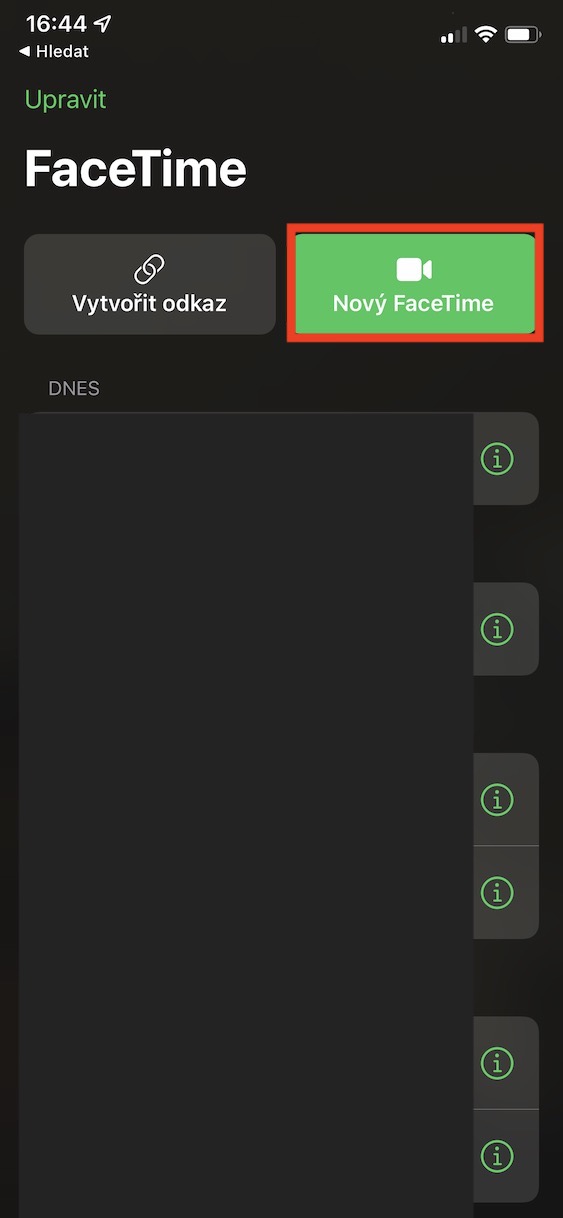
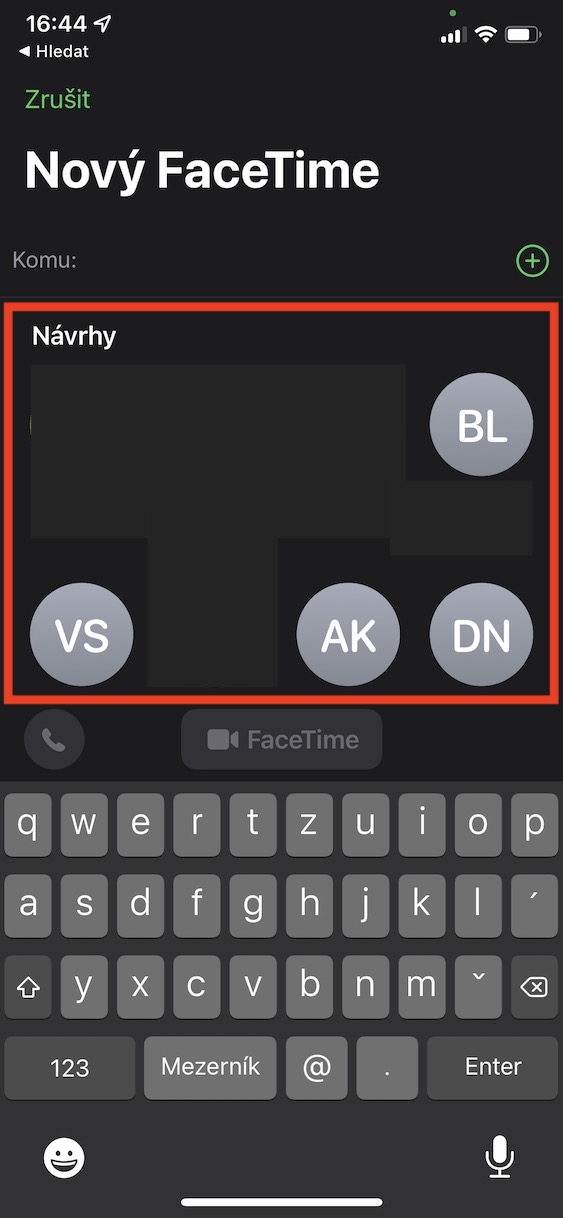
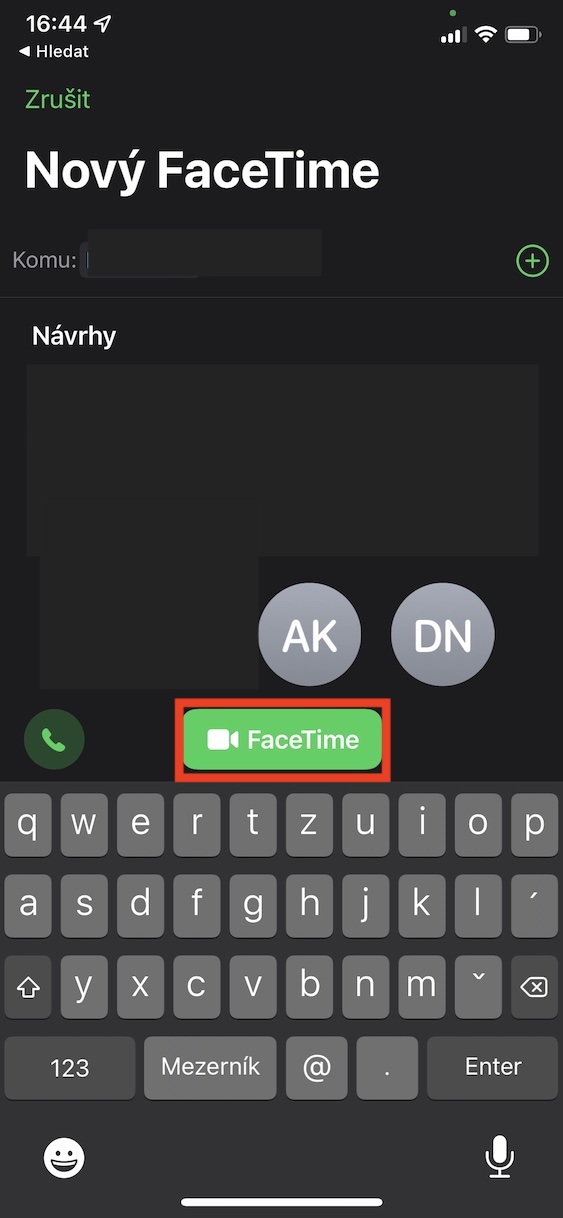

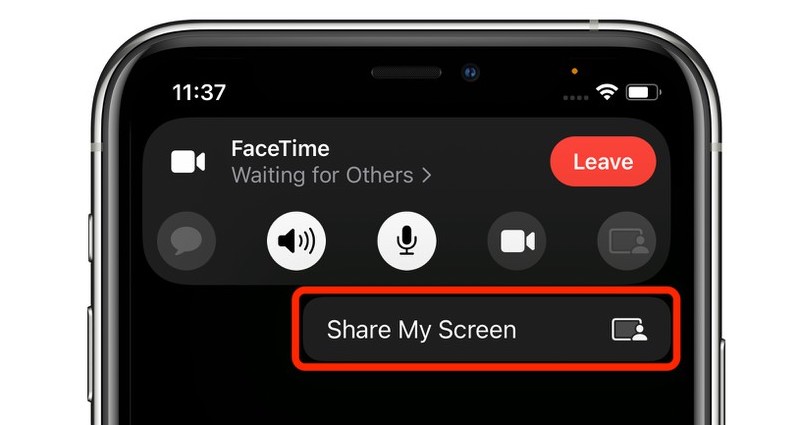
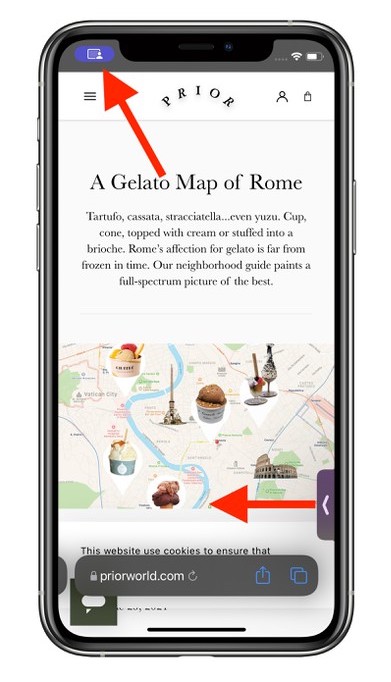
मैंने iOS 15 डाउनलोड किया, लेकिन मुझे फेसटाइम स्क्रीन शेयरिंग विकल्प नहीं दिख रहा है। मैंने iPhone SE 2 से कनेक्ट होने पर कोशिश की, क्या ऐसा हो सकता है कि यह इसका समर्थन नहीं करता है या समस्या कहाँ है? सलाह के लिए आभार।
मुझे समझ नहीं आया लेकिन दुर्भाग्य से यह काम नहीं करता...
यह मेरे लिए 8वीं पीढ़ी के आईपैड पर भी काम नहीं करता है
यह काम नहीं करता, यह वहां नहीं है 😂😂😂